So entfernen Iqll ransomware und stellen Dateien wieder her
Vollständige Tipps zum Löschen Iqll ransomware
Eine Ransomware-artige Infektion verhindert, dass Opfer auf ihre Dateien zugreifen können. Es führt eine Dateiverschlüsselung durch, wodurch es vorgeschrieben wird, einen bestimmten Schlüssel / ein bestimmtes Werkzeug zu verwenden, um sie zu entsperren. Die Gauner dahinter bitten die Opfer um Lösegeld, um den Entschlüsselungsschlüssel bereitzustellen. In der Regel liegen die Lösegeldbeträge zwischen 500 USD und 1500 USD. Als Transaktionsmodus werden nur Bitcoin und andere ähnliche Kryptowährungen verwendet, damit die Transaktion nicht zurückverfolgt werden kann.
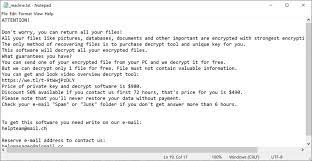
Wenn Iqll ransomware verschlüsselt, erhalten die verschlüsselten Dateien die Erweiterung .iqll. Beispielsweise wird aus einer Datei 1.jpg 1.jpg.iqll, 2.jpg wird 2.jpg.iqll und 3.jpg wird 3.jpg.iqll und so weiter. Als Lösegeldforderung erstellt Iqll eine Textdatei namens _readme.txt. Es besagt, dass Benutzer das Entschlüsselungstool von den Gaunern dahinter kaufen müssen, um die Dateien wiederherzustellen. Der Preis für dieses Entschlüsselungstool beträgt 980 US-Dollar.
Den Benutzern wird es jedoch für einen begrenzten Zeitraum von 3 Tagen zum ermäßigten Preis von 490 US-Dollar angeboten. Um die Wiederherstellung der Dateien einzuleiten, werden sie gebeten, eine E-Mail an die Gauner dahinter zu schreiben und ihnen die bereitgestellte ID-Nummer zu senden. Ihnen wird angeboten, auch eine verschlüsselte Datei anzuhängen. Die Entschlüsselung dieser Datei wird von den Gaunern als Beweis dafür bereitgestellt, dass das Entschlüsselungstool wirklich funktioniert. Für die Kommunikation werden darin die E-Mail-Adressen [email protected] oder [email protected] genannt.
Es ist wichtig zu erwähnen, dass es unter keinen Umständen empfohlen wird, die Gauner zu bezahlen / zu kontaktieren. Diese Leute sind nicht zuverlässig und stellen oft kein Entschlüsselungswerkzeug zur Verfügung, selbst wenn alle ihre Anforderungen erfüllt sind. In der Regel ist die Datenwiederherstellung mittels vorhandenem Backup möglich. Außerdem können vom Windows-Betriebssystem automatisch erstellte Volumenschattenkopien verwendet werden, um die Dateien wiederherzustellen, wenn sie nicht durch die Systeminfektion beschädigt wurden.
Wenn die beiden oben genannten Optionen nicht verfügbar sind, sollten Sie einige Datenwiederherstellungstools für die Dateiwiederherstellung verwenden. Es gibt viele Softwareprodukte von Drittanbietern, die behaupten, beschädigte, beschädigte, veränderte, fehlende und gelöschte Dateien wiederherzustellen. Einige von ihnen können jedoch bösartig sein, daher sollten Sie vor dem Herunterladen vorsichtig sein.
Ein weiterer Ratschlag, den wir Ihnen geben möchten, ist, dass Sie zuerst die Iqll ransomware-Entfernung vom System durchführen sollten, bevor Sie versuchen, die Dateien wiederherzustellen, um Störungen zu vermeiden. Die Entfernung der Ransomware kann leicht mit einem seriösen Antiviren-Tool oder durch Befolgen unserer manuellen Anweisungen unter dem Beitrag erfolgen. Die erstere Option wird dringend empfohlen, da sie weniger Computerkenntnisse erfordert und weniger zeitaufwändig ist und bessere Ergebnisse liefert.
Wie ist Iqll ransomware infiltriert?
Die meisten Infektionen vom Typ Ransomware werden über Trojaner, E-Mails, unzuverlässige Tools, Quellen zum Herunterladen von Dateien, Programmen, gefälschte Software-Updater und inoffizielle Software-Aktivierungstools verbreitet. Trojaner sind bösartige Malware mit unterschiedlichen Funktionen. Eine davon ist, eine Infektionskette zu verursachen oder zusätzliche Computerviren herunterzuladen/zu installieren. Diese Viren können auf eine der im folgenden Absatz beschriebenen Weisen verbreitet werden.
Spam-E-Mails werden verwendet, um Malware über darin enthaltene Anhänge oder Website-Links zu verbreiten. Gauner zielen darauf ab, Menschen dazu zu bringen, eine Datei herunterzuladen und zu öffnen, die zum Herunterladen/Installieren von Malware entwickelt wurde. Diese Dateien sind normalerweise bösartige Microsoft Office-, PDF-Dokumente, JavaScript-Dateien und Archivdateien wie RAR, ZIP, ausführbare Dateien (wie .exe).
Nicht vertrauenswürdige Downloadkanäle wie P2P-Netzwerke, kostenlose File-Hosting-Sites und Downloader von Drittanbietern verbreiten Malware, indem sie sie als legitime Software darstellen. Gefälschte Software-Updater können Systeme auf zwei Arten infizieren: Sie können Malware anstelle von Fixes, Updates installieren oder Fehler ausnutzen, Fehler veralteter Software, um eine Systeminfektion zu verursachen. Inoffizielle Softwareaktivierungstools verursachen eine Systeminfektion, indem sie angeblich Aktivierungsschlüssel von kostenpflichtiger Software umgehen.
Text in der Textdatei von Iqll ransomware (“_readme.txt”):
BEACHTUNG!
Keine Sorge, Sie können alle Ihre Dateien zurückgeben!
Alle Ihre Dateien wie Bilder, Datenbanken, Dokumente und andere wichtige werden mit der stärksten Verschlüsselung und einem einzigartigen Schlüssel verschlüsselt.
Die einzige Methode zum Wiederherstellen von Dateien besteht darin, ein Entschlüsselungstool und einen eindeutigen Schlüssel für Sie zu erwerben.
Diese Software wird alle Ihre verschlüsselten Dateien entschlüsseln.
Welche Garantien haben Sie?
Sie können eine Ihrer verschlüsselten Dateien von Ihrem PC aus senden und wir entschlüsseln sie kostenlos.
Aber wir können nur 1 Datei kostenlos entschlüsseln. Die Datei darf keine wertvollen Informationen enthalten.
Sie können das Video-Übersichts-Entschlüsselungstool abrufen und ansehen:
hxxps://we.tl/t-eglcxvZv1s
Der Preis für den privaten Schlüssel und die Entschlüsselungssoftware beträgt 980 US-Dollar.
Rabatt 50% verfügbar, wenn Sie uns in den ersten 72 Stunden kontaktieren, der Preis für Sie beträgt 490 USD.
Bitte beachten Sie, dass Sie Ihre Daten niemals ohne Zahlung wiederherstellen werden.
Überprüfen Sie Ihren E-Mail-Ordner “Spam” oder “Junk”, wenn Sie länger als 6 Stunden keine Antwort erhalten.
Um diese Software zu erhalten, müssen Sie auf unsere E-Mail schreiben:
Reservieren Sie eine E-Mail-Adresse, um uns zu kontaktieren:
Ihre persönliche ID:
–
Wie kann man die Installation von Ransomware verhindern?
Verwenden Sie immer offizielle Websites und direkte Links für jeden Software-Download. Öffnen Sie keine E-Mails, die von unbekannten, verdächtigen Adressen eingehen. Installierte Software sollte mit Tools oder Funktionen von offiziellen Softwareentwicklern aktualisiert und aktiviert werden. Verwenden Sie ein seriöses Antiviren-Tool, das das System regelmäßig auf Bedrohungen scannen kann. Außerdem werden Updates für das Betriebssystem und alle installierten Anwendungen bereitgestellt. Wenn Iqll ransomware bereits auf dem System ausgeführt wird, empfehlen wir Ihnen, ein seriöses Antiviren-Tool zu verwenden und es sofort zu entfernen.
Sonderangebot
Iqll ransomware kann eine gruselige Computerinfektion sein, die immer wieder auftritt, wenn die Dateien auf Computern verborgen bleiben. Um diese Malware problemlos zu entfernen, empfehlen wir Ihnen, einen leistungsstarken Spyhunter-Antimalwarescanner zu verwenden, um zu prüfen, ob das Programm Ihnen dabei helfen kann, diesen Virus loszuwerden.
Lesen Sie unbedingt die EULA, die Kriterien für die Bedrohungsbewertung und die Datenschutzbestimmungen von SpyHunter. Der kostenlose Spyhunter-Scanner, der heruntergeladen wurde, scannt und erkennt aktuelle Bedrohungen von Computern und kann sie auch einmal entfernen. Sie müssen jedoch die nächsten 48 Stunden warten. Wenn Sie beabsichtigen, erkannte Inhalte sofort zu entfernen, müssen Sie die Lizenzversion kaufen, mit der die Software vollständig aktiviert wird.
Datenrettungsangebot
Wir empfehlen Ihnen, Ihre kürzlich erstellten Sicherungsdateien auszuwählen, um Ihre verschlüsselten Dateien wiederherzustellen. Wenn Sie jedoch keine solchen Sicherungen haben, können Sie ein Datenwiederherstellungstool verwenden, um zu überprüfen, ob Sie Ihre verlorenen Daten wiederherstellen können.
Antimalwaredetails und Benutzerhandbuch
Klicken Sie hier für Windows
Klicken Sie hier für Mac
Schritt 1: entfernen Iqll ransomware durch “Abgesicherter Modus mit Netzwerk”
Schritt 2: Löschen Iqll ransomware mit “Systemwiederherstellung”
Schritt 1: entfernen Iqll ransomware durch “Abgesicherter Modus mit Netzwerk”
Für Benutzer von Windows XP und Windows 7: Starten Sie den PC im abgesicherten Modus. Klicken Sie auf die Option „Start“ und drücken Sie während des Startvorgangs kontinuierlich auf F8, bis das Menü „Windows Advanced Option“ auf dem Bildschirm angezeigt wird. Wählen Sie “Abgesicherter Modus mit Netzwerk” aus der Liste.

Auf dem Desktop wird jetzt ein Windows-Home-Bildschirm angezeigt, und die Workstation arbeitet jetzt im abgesicherten Modus mit Netzwerk.
Für Windows 8-Benutzer: Gehen Sie zum Startbildschirm. Geben Sie in den Suchergebnissen “Einstellungen auswählen” “Erweitert” ein. Wählen Sie unter “Allgemeine PC-Einstellungen” die Option “Erweiterter Start”. Klicken Sie erneut auf die Option “Jetzt neu starten”. Die Workstation startet mit dem Menü „Advanced Startup Option“. Klicken Sie auf “Problembehandlung” und dann auf “Erweiterte Optionen”. Drücken Sie im Bildschirm “Erweiterte Optionen” auf “Starteinstellungen”. Klicken Sie erneut auf die Schaltfläche “Neustart”. Die Workstation wird nun im Bildschirm „Startup Setting“ neu gestartet. Als nächstes drücken Sie F5, um im abgesicherten Modus im Netzwerk zu starten

Für Windows 10-Benutzer: Drücken Sie auf das Windows-Logo und auf das Symbol „Power“. Wählen Sie im neu geöffneten Menü „Neu starten“, während Sie die Umschalttaste auf der Tastatur gedrückt halten. Klicken Sie im neu geöffneten Fenster “Option auswählen” auf “Problembehandlung” und dann auf “Erweiterte Optionen”. Wählen Sie “Startup Settings” und klicken Sie auf “Restart”. Klicken Sie im nächsten Fenster auf der Tastatur auf die Schaltfläche „F5“.

Schritt 2: Löschen Iqll ransomware mit “Systemwiederherstellung”
Melden Sie sich bei dem mit Iqll ransomware infizierten Konto an. Öffnen Sie den Browser und laden Sie ein legitimes Anti-Malware-Tool herunter. Führen Sie einen vollständigen System-Scan durch. Entfernen Sie alle böswillig entdeckten Einträge.
Sonderangebot
Iqll ransomware kann eine gruselige Computerinfektion sein, die immer wieder auftritt, wenn die Dateien auf Computern verborgen bleiben. Um diese Malware problemlos zu entfernen, empfehlen wir Ihnen, einen leistungsstarken Spyhunter-Antimalwarescanner zu verwenden, um zu prüfen, ob das Programm Ihnen dabei helfen kann, diesen Virus loszuwerden.
Lesen Sie unbedingt die EULA, die Kriterien für die Bedrohungsbewertung und die Datenschutzbestimmungen von SpyHunter. Der kostenlose Spyhunter-Scanner, der heruntergeladen wurde, scannt und erkennt aktuelle Bedrohungen von Computern und kann sie auch einmal entfernen. Sie müssen jedoch die nächsten 48 Stunden warten. Wenn Sie beabsichtigen, erkannte Inhalte sofort zu entfernen, müssen Sie die Lizenzversion kaufen, mit der die Software vollständig aktiviert wird.
Datenrettungsangebot
Wir empfehlen Ihnen, Ihre kürzlich erstellten Sicherungsdateien auszuwählen, um Ihre verschlüsselten Dateien wiederherzustellen. Wenn Sie jedoch keine solchen Sicherungen haben, können Sie ein Datenwiederherstellungstool verwenden, um zu überprüfen, ob Sie Ihre verlorenen Daten wiederherstellen können.
Falls Sie den PC nicht im abgesicherten Modus mit Netzwerk starten können, versuchen Sie es mit der Systemwiederherstellung.
- Drücken Sie während des Startvorgangs kontinuierlich die Taste F8, bis das Menü „Erweiterte Optionen“ angezeigt wird. Wählen Sie aus der Liste “Abgesicherter Modus mit Eingabeaufforderung” und drücken Sie die Eingabetaste.

- Geben Sie in der neu geöffneten Eingabeaufforderung “cd restore” ein und drücken Sie die Eingabetaste.

- Geben Sie Folgendes ein: rstrui.exe und drücken Sie die Eingabetaste.

- Klicken Sie in den neuen Fenstern auf “Weiter”

- Wählen Sie einen der „Wiederherstellungspunkte“ und klicken Sie auf „Weiter“. (Dieser Schritt stellt die frühere Zeit und das frühere Datum der Workstation vor der Iqll ransomware-Infiltration im PC wieder her.

- Drücken Sie in den neu geöffneten Fenstern auf „Ja“.

Laden Sie nach der Wiederherstellung Ihres PCs auf das vorherige Datum und die vorherige Uhrzeit das empfohlene Anti-Malware-Tool herunter und führen Sie einen Tiefenscan durch, um entfernen Iqll ransomware Dateien , wenn diese auf der Workstation verbleiben.
Verwenden Sie die Funktion „Windows-Vorgängerversion“, um jede (separate) Datei mit dieser Ransomware wiederherzustellen. Diese Methode ist wirksam, wenn „Systemwiederherstellungsfunktion“ auf der Workstation aktiviert ist.
Wichtiger Hinweis: Einige Varianten von Iqll ransomware löschen auch die „Schattenvolumenkopien“, daher funktioniert diese Funktion möglicherweise nicht immer und gilt nur für ausgewählte Computer.
So stellen Sie eine einzelne verschlüsselte Datei wieder her:
Um eine einzelne Datei wiederherzustellen, klicken Sie mit der rechten Maustaste darauf und gehen Sie zu “Eigenschaften”. Wählen Sie die Registerkarte “Vorherige Version”. Wählen Sie einen „Wiederherstellungspunkt“ und klicken Sie auf die Option „Wiederherstellen“.

Um auf die mit Iqll ransomware verschlüsselten Dateien zuzugreifen, können Sie auch den “Shadow Explorer“ verwenden. (http://www.shadowexplorer.com/downloads.html). Um weitere Informationen zu dieser Anwendung zu erhalten, klicken Sie hier. (http://www.shadowexplorer.com/documentation/manual.html)

Wichtig: Data Encryption Ransomware ist sehr gefährlich und es ist immer besser, Vorsichtsmaßnahmen zu treffen, um Angriffe auf Ihre Workstation zu vermeiden. Es wird empfohlen, ein leistungsstarkes Anti-Malware-Tool zu verwenden, um den Schutz in Echtzeit zu gewährleisten. Mit Hilfe von “SpyHunter” werden “Gruppenrichtlinienobjekte” in die Register implantiert, um schädliche Infektionen wie Iqll ransomware zu blockieren.
In Windows 10 erhalten Sie außerdem eine einzigartige Funktion namens „Fall Creators Update“, die die Funktion „Controlled Folder Access“ (Kontrollierter Ordnerzugriff) bietet, um jede Art der Verschlüsselung der Dateien zu blockieren. Mithilfe dieser Funktion sind alle Dateien, die an Orten wie “Dokumente”, “Bilder”, “Musik”, “Videos”, “Favoriten” und “Desktop” gespeichert sind, standardmäßig sicher.

Es ist sehr wichtig, dass Sie dieses “Windows 10 Fall Creators Update” auf Ihrem PC installieren, um Ihre wichtigen Dateien und Daten vor Ransomware-Verschlüsselung zu schützen. Weitere Informationen zum Abrufen dieses Updates und Hinzufügen eines zusätzlichen Schutzformulars für rnasomware-Angriffe finden Sie hier. (https://blogs.windows.com/windowsexperience/2017/10/17/get-windows-10-fall-creators-update/)
Wie kann ich die von Iqll ransomware verschlüsselten Dateien wiederherstellen?
Bis jetzt hätten Sie verstanden, was mit Ihren persönlichen Dateien passiert ist, die verschlüsselt wurden, und wie Sie die mit Iqll ransomware verbundenen Skripte und Nutzdaten entfernen können, um Ihre persönlichen Dateien zu schützen, die bis jetzt nicht beschädigt oder verschlüsselt wurden. Um die gesperrten Dateien abzurufen, wurden die Tiefeninformationen zu „Systemwiederherstellung“ und „Schattenvolumenkopien“ bereits zuvor erläutert. Falls Sie jedoch immer noch nicht auf die verschlüsselten Dateien zugreifen können, können Sie versuchen, ein Datenwiederherstellungstool zu verwenden.
Verwendung des Datenrettungs-Tools
Dieser Schritt richtet sich an alle Opfer, die bereits alle oben genannten Verfahren ausprobiert haben, aber keine Lösung gefunden haben. Außerdem ist es wichtig, dass Sie auf den PC zugreifen und jede Software installieren können. Das Datenwiederherstellungs-Tool arbeitet auf der Basis des System-Scan- und Wiederherstellungsalgorithmus. Es durchsucht die Systempartitionen nach den Originaldateien, die von der Malware gelöscht, beschädigt oder beschädigt wurden. Denken Sie daran, dass Sie das Windows-Betriebssystem nicht neu installieren dürfen, da sonst die “vorherigen” Kopien dauerhaft gelöscht werden. Sie müssen zuerst den Arbeitsplatz reinigen und die entfernen Iqll ransomware Infektion. Lassen Sie die gesperrten Dateien unverändert und befolgen Sie die unten aufgeführten Schritte.
Schritt 1: Laden Sie die Software von der Workstation herunter, indem Sie auf die Schaltfläche “Download” unten klicken.
Schritt 2: Führen Sie das Installationsprogramm aus, indem Sie auf heruntergeladene Dateien klicken.

Schritt 3: Auf dem Bildschirm wird eine Seite mit Lizenzvereinbarungen angezeigt. Klicken Sie auf “Akzeptieren”, um den Nutzungsbedingungen zuzustimmen. Befolgen Sie die Anweisungen auf dem Bildschirm, und klicken Sie auf die Schaltfläche „Fertig stellen“.

Schritt 4: Sobald die Installation abgeschlossen ist, wird das Programm automatisch ausgeführt. Wählen Sie in der neu geöffneten Oberfläche die Dateitypen aus, die Sie wiederherstellen möchten, und klicken Sie auf “Weiter”.

Schritt 5: Sie können die Laufwerke auswählen, auf denen die Software ausgeführt werden soll, und den Wiederherstellungsprozess ausführen. Klicken Sie anschließend auf die Schaltfläche “Scannen”.

Schritt 6: Basierend auf dem Laufwerk, das Sie zum Scannen auswählen, beginnt der Wiederherstellungsprozess. Der gesamte Vorgang kann abhängig von der Lautstärke des ausgewählten Laufwerks und der Anzahl der Dateien einige Zeit in Anspruch nehmen. Sobald der Vorgang abgeschlossen ist, wird auf dem Bildschirm ein Datenexplorer mit einer Vorschau der wiederherzustelbdgdlenden Daten angezeigt. Wählen Sie die Dateien aus, die Sie wiederherstellen möchten.

Schritt 7. Als nächstes suchen Sie den Speicherort, an dem Sie die wiederhergestellten Dateien speichern möchten.

Sonderangebot
Iqll ransomware kann eine gruselige Computerinfektion sein, die immer wieder auftritt, wenn die Dateien auf Computern verborgen bleiben. Um diese Malware problemlos zu entfernen, empfehlen wir Ihnen, einen leistungsstarken Spyhunter-Antimalwarescanner zu verwenden, um zu prüfen, ob das Programm Ihnen dabei helfen kann, diesen Virus loszuwerden.
Lesen Sie unbedingt die EULA, die Kriterien für die Bedrohungsbewertung und die Datenschutzbestimmungen von SpyHunter. Der kostenlose Spyhunter-Scanner, der heruntergeladen wurde, scannt und erkennt aktuelle Bedrohungen von Computern und kann sie auch einmal entfernen. Sie müssen jedoch die nächsten 48 Stunden warten. Wenn Sie beabsichtigen, erkannte Inhalte sofort zu entfernen, müssen Sie die Lizenzversion kaufen, mit der die Software vollständig aktiviert wird.
Datenrettungsangebot
Wir empfehlen Ihnen, Ihre kürzlich erstellten Sicherungsdateien auszuwählen, um Ihre verschlüsselten Dateien wiederherzustellen. Wenn Sie jedoch keine solchen Sicherungen haben, können Sie ein Datenwiederherstellungstool verwenden, um zu überprüfen, ob Sie Ihre verlorenen Daten wiederherstellen können.





